Hvernig á að tengjast Wi-Fi á Samsung sjónvarpi

Þó að sjónvarp muni líklega virka vel án nettengingar ef þú ert með kapaláskrift, eru bandarískir notendur farnir að skipta yfir í nettengingu
Ert þú líka sá sem hefur gaman af því að streyma kvikmyndum frá mismunandi síðum? Nú á dögum er streymi orðið eitt uppáhaldsáhugamál flestra. Flestir kaupa kvikmyndir af streymissíðum og þeir nota mismunandi síður til að kaupa og streyma uppáhalds kvikmyndunum sínum.
Vinsælustu pallarnir meðal straumspilara eru Google Play, iTunes, Amazon og nokkrir aðrir. En málið sem þú gætir staðið frammi fyrir streymandi kvikmyndum eftir að þú hefur keypt þær er að þú verður að skipta um forrit til að streyma þessum kvikmyndum.
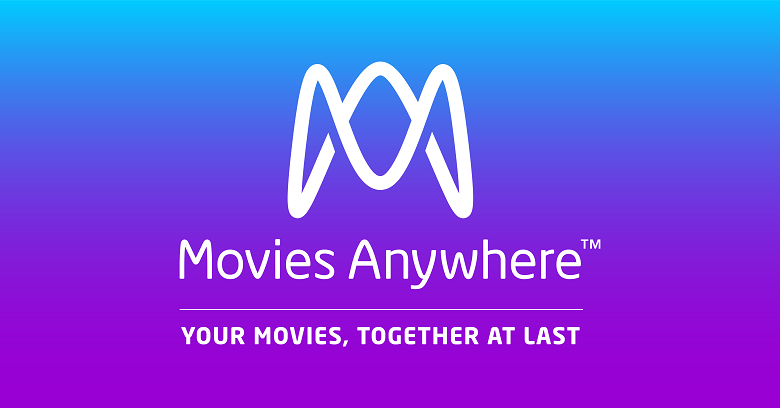
En við höfum útvegað þér forrit sem þú getur notað til að streyma öllum keyptum kvikmyndum þínum á einum vettvangi án þess að skipta úr einu forriti í annað. Við höfum einnig veitt þér ferlið til að virkja þennan vettvang á studdu tækinu þínu. Svo, eftir hverju ertu að bíða? Höldum áfram að greininni.
Innihald
Hvað er MoviesAnywhere?
Movies Anywhere er forrit sem virkar sem einn vettvangur fyrir allt kvikmyndasafnið þitt. Það veitir þér allar kvikmyndir sem þú hefur keypt frá mismunandi síðum á einum vettvangi.
Svo að þú getir horft á allar keyptar kvikmyndir þínar undir „einu þaki“. Það samstillir og safnar öllum kvikmyndum þannig að það er engin þörf á að fara úr einu forriti í annað til að horfa á uppáhalds myndina þína. Það styður ýmsa vettvanga eins og VUDU, iTunes, Google Play, Amazon og ýmsa aðra.
Þú getur líka notið kvikmynda frá vinnustofum eins og Warner Bros, Sony Picture, Century Fox, 20th Century Fox, Universal studio, Disney og margt fleira. Þú getur safnað meira en þúsundum kvikmynda á einum vettvang.
Hvaða tæki styðja kvikmyndir hvar sem er?
Eftir að hafa safnað kvikmyndum frá ýmsum kerfum geturðu horft á þær í þessu eina forriti án þess að flakka frá einu forriti til annars. Það er hægt að nota í gegnum ýmis tæki. Það styður fullt af tækjum eins og Apple TV, Roku TV, iPhone, Android TV, Fire TV Stick, Fire TV, PlayStation 4, Xbox One, iPad og ýmsum öðrum.
Movies Anywhere appið styður einnig ýmis sjónvörp eins og Windows PC, Samsung Smart TV, Mac og ýmis önnur snjallsjónvörp og tæki. Það er hægt að nota á ýmsum tækjum sem styðja streymi og sem geta samstillt bókasafnið.
Hvernig á að virkja kvikmyndir hvar sem er?
Viltu horfa á kvikmyndir á Movies Anywhere pallinum? Þú verður að virkja þetta forrit á streymistækinu þínu til að njóta streymisins á uppáhalds kvikmyndunum þínum. Þetta ferli er mjög auðvelt og inniheldur tvö skref sem eru skráning á þessu forriti og síðan virkjun þjónustunnar á tækinu þínu sem þú vilt streyma þessari þjónustu á.
1. Skráðu þig fyrir reikning
Fyrsta skrefið til að virkja Movies Anywhere á streymistækinu þínu er að skrá þig fyrir reikning. Fylgdu skrefunum sem nefnd eru hér að neðan til að gera það -
Skref 1 - Fyrst af öllu, opnaðu opinbera síðu Movies Anywhere eða smelltu á hlekkinn sem fylgir http://moviesanywhere.com .
Skref 2 - Veldu síðan hnappinn „Join Now,“ sem þú finnur efst á vefsíðunni hægra horninu.
Skref 3 - Nú skaltu nota Google reikninginn þinn eða Facebook reikninginn þinn til að búa til nýjan reikning í Movies Anywhere appinu. Þú getur líka valið að búa til nýjan reikning með því að gefa upp upplýsingarnar þínar.
Skref 4 - Nú, með hjálp skráða reikningsins þíns, farðu bara í gegnum leiðbeiningarnar sem eru á skjánum þínum til að tengja hann við reikninginn þinn, sem þú hefur skráð á ýmsum straumspilunarpöllum eins og Vudu, Amazon Prime, iTunes, Google Play og fleiri.
Skref 5 – Það mun vísa þér á tiltekna síðu til að skrá þig inn á hverja streymissíðu, sem þýðir að þú verður að skrá þig inn sérstaklega á hverja síðu.
Skref 6 – Leyfðu hverri síðu að deila upplýsingum með Movies Anywhere forritinu.
Með því að fara í gegnum þessi skref verður reikningurinn samstilltur og allar kvikmyndir þínar frá ýmsum kerfum eins og Amazon Video, Vudu, Google Play, iTunes munu birtast í þessu forriti.
2. Kveikja á kvikmyndum hvar sem er á skoðunartækjum þínum
Nú er næsta skref í þessu ferli að virkja Movies Anywhere forritið á streymistækinu þínu sem þú vilt nota. Fylgdu skrefunum sem nefnd eru hér að neðan til að gera það -
Skref 1 - Fyrst af öllu, opnaðu forritið á streymistækinu þínu, smelltu síðan á valkostinn „Skráðu þig inn“.
Skref 2 - Smelltu nú á valkostinn „Fá kóða“ sem þú getur fundið undir valkostinum „Veldu innskráningaraðferð“. Með því að smella á þessa valkosti birtist virkjunarkóði Movies Anywhere á skjánum þínum, sem þú þarft að skrá niður hvar sem er.
Skref 3 - Smelltu nú á hlekkinn hér að neðan með því að nota hvaða vafra sem er, skráðu þig síðan inn með reikningnum þínum.
http://moviesanywhere.com/activate
Skref 4 - Settu virkjunarkóðann sem þú hefur skráð niður í fyrra skrefi, smelltu síðan á "Virkja" valkostinn.
Skref 5 - Bíddu í smá stund og samstillingarferlinu verður lokið. Nú muntu geta streymt kvikmyndum frá mismunandi kerfum í Movies Anywhere forritinu með því að nota studda streymistækið þitt.
Niðurstaða
Straumspilun kvikmynda og þátta hefur orðið mjög vinsæl þessa dagana. Fólk notar mismunandi síður til að streyma og í leit að uppáhalds kvikmyndinni sinni flakkar það frá einu forriti til annars. Þess vegna höfum við veitt þér þessa grein.
Við höfum útvegað þér forrit sem þú getur notað til að horfa á kvikmyndir frá mismunandi kerfum. Við höfum reynt að nefna allar nauðsynlegar upplýsingar um þetta forrit. Ég vona að þú munt finna það gagnlegt.
Þó að sjónvarp muni líklega virka vel án nettengingar ef þú ert með kapaláskrift, eru bandarískir notendur farnir að skipta yfir í nettengingu
Eins og í hinum raunverulega heimi mun sköpunarverkið þitt í Sims 4 á endanum eldast og deyja. Simsar eldast náttúrulega í gegnum sjö lífsstig: Barn, Smábarn, Barn, Unglingur,
Obsidian er með margar viðbætur sem gera þér kleift að forsníða glósurnar þínar og nota línurit og myndir til að gera þær þýðingarmeiri. Þó að sniðmöguleikar séu takmarkaðir,
„Baldur's Gate 3“ (BG3) er grípandi hlutverkaleikur (RPG) innblásinn af Dungeons and Dragons. Þetta er umfangsmikill leikur sem felur í sér óteljandi hliðarverkefni
Með útgáfu Legend of Zelda: Tears of the Kingdom geta aðdáendur komist inn í anda leiksins með besta HD veggfóðurinu. Meðan þú gætir notað
https://www.youtube.com/watch?v=LKqi1dlG8IM Margir spyrja, hvað heitir þetta lag? Spurningin hefur verið til síðan tónlist hófst. Þú heyrir eitthvað sem þú
Hisense sjónvörp hafa verið að ná vinsældum sem ágætis fjárhagsáætlun fyrir frábær myndgæði og nútíma snjalleiginleika. En það er líka falið
Ef þú notar Viber reglulega gætirðu viljað athuga hvort einhverjum hafi líkað við skilaboð. Kannski skrifaðir þú eitthvað til að fá vin þinn til að hlæja, eða vilt bara
Ef þú átt Apple tæki hefurðu eflaust fengið óumbeðin skilaboð. Þetta gæti hafa verið frá fólki sem þú þekkir sem þú vilt ekki að sendi þér
TikTok hefur vald til að skjóta fyrirtækinu þínu eða feril og taka þig frá núlli í hetju á skömmum tíma, sem er ótrúlegt. Áður fyrr þurftu menn að hoppa








